Este truco te permite usar gratis varias cuentas de OneDrive en Windows 10

OneDrive es la plataforma de almacenamiento en la nube de Microsoft. Desde el lanzamiento de Windows 10, esta se caracteriza por venir integrada en el sistema operativo. Gracias a la Cuenta Microsoft, podemos tener siempre a mano todos los archivos directamente desde el explorador de archivos. Aunque el cliente de OneDrive de Windows 10 es muy sencillo de configurar y usar, los usuarios domésticos tienen una importante limitación: solo pueden configurar una cuenta al mismo tiempo. Por suerte, podemos recurrir a un pequeño truco gracias al cual vamos a poder usar dos o más cuentas de OneDrive al mismo tiempo en Windows 10.
Si intentamos ahora mismo iniciar sesión en el cliente de OneDrive con una segunda cuenta de Microsoft podremos ver un mensaje que nos indica que ya tenemos una cuenta iniciada, y que para iniciar sesión con una cuenta diferente tendremos que cerrar sesión previamente.

En caso de necesitar usar dos o más cuentas de OneDrive al mismo tiempo, la verdad es que Microsoft nos pone las cosas un poco más complicadas. Si no nos importa gastar dinero, podemos recurrir a la versión de OneDrive para empresas. Esta tiene funciones avanzadas de organización de cuentas y nos permite agregar varias cuentas a un solo cliente.
Pero si queremos optar por lo gratis, entonces ya las opciones se nos limitan mucho más. Y estas se resumen, o bien en usar la versión web de OneDrive para acceder a los archivos (poco práctico), o recurrir al siguiente truco para tener los archivos de todas las cuentas en nuestro ordenador.
Crea varias cuentas y accede al OneDrive de cada una desde el Explorador de archivos
Ya que Windows 10 solo permite a cada usuario iniciar sesión con una cuenta de OneDrive, la solución más rápida para usar varias cuentas es crear en el ordenador varias cuentas de usuario, e iniciar sesión en cada una de ellas con una cuenta diferente.
No es algo precisamente intuitivo, ni tampoco es una recomendación oficial de Microsoft. Sin embargo, es un sencillo truco que todos podemos hacer y, lo más importante, que funciona.
Creamos una nueva cuenta de usuario desde el menú Configuración > Cuentas > Familia y otros usuarios, e iniciaremos sesión con este usuario en la Cuenta Microsoft que queramos usar. Cuando lleguemos al escritorio por primera vez, su propio cliente de OneDrive iniciará sesión y sincronizará los datos de la nube con el PC.
Repetimos este proceso tantas veces como número de cuentas de OneDrive queramos usar en el mismo ordenador. Cada usuario del PC tendrá vinculada una cuenta.
Cómo acceder a los datos de cada cuenta
Ahora no será necesario cambiar de usuario una y otra vez para acceder a los datos. Incluso si tenemos activada la sincronización bajo demanda, todos los archivos serán accesibles desde el propio Explorador de Archivos de Windows. Para ello, eso sí, tendremos que desplazarnos hasta el directorio «C:\User\». Allí seleccionamos la carpeta del usuario que queremos usar, y abrir la carpeta de OneDrive de este usuario. Eso sí, por seguridad, Windows 10 nos pedirá que introduzcamos la contraseña del usuario, o que nos identifiquemos a través de Windows Hello.
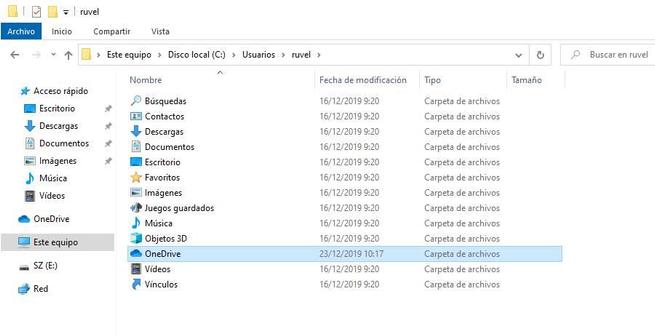
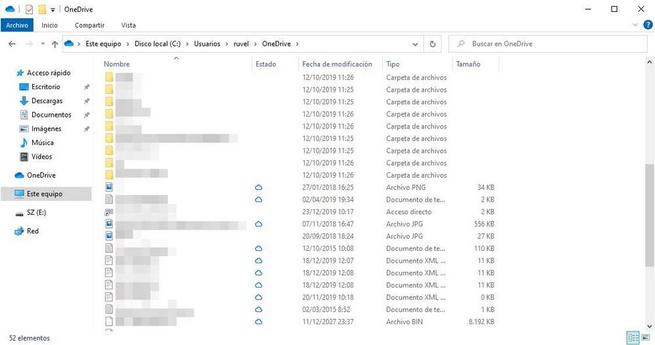
Como podemos ver, podemos acceder a los datos de todas estas cuentas directamente desde el explorador.
Y para facilitar aún más las cosas, podemos crear accesos directos a las carpetas de OneDrive de cada uno de estos usuarios.
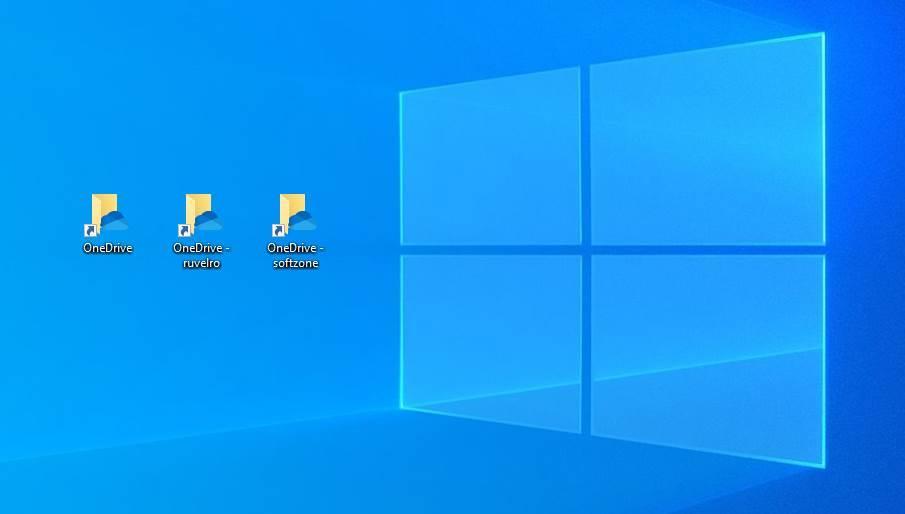
De esta manera, podremos tener todas las nubes siempre a mano desde nuestra cuenta principal, y acceder a sus datos simplemente con doble clic.
El artículo Este truco te permite usar gratis varias cuentas de OneDrive en Windows 10 se publicó en SoftZone.
Fuente: SoftZone https://ift.tt/34V5wJW Autor: Rubén Velasco
.png)
